Inscrire votre ID décentralisé pour did:web
Dans cet article, nous allons suivre les étapes pour inscrire votre ID décentralisé (DID) pour did:web.
Prérequis
- Terminez l’intégration des justificatifs vérifiables au web en tant que système de confiance sélectionné.
- Terminez la configuration du domaine lié. Sans effectuer cette étape, vous ne pouvez pas effectuer cette étape d’inscription.
Pourquoi dois-je inscrire mon ID décentralisé ?
Pour le système d’approbation web, vous devez inscrire votre DID pour pouvoir émettre et vérifier vos identifiants. Vous devez mettre ces informations à disposition sur votre site web et effectuer cette inscription. Sinon, votre clé publique n’est pas rendue publique.
Comment faire pour inscrire mon ID décentralisé ?
Accédez à la page Vérification d’identité dans le portail Azure.
Sur le menu de gauche, sélectionnez Configuration.
Sur le menu central, sous Inscrire l’ID décentralisé, sélectionnez Mettre à jour.
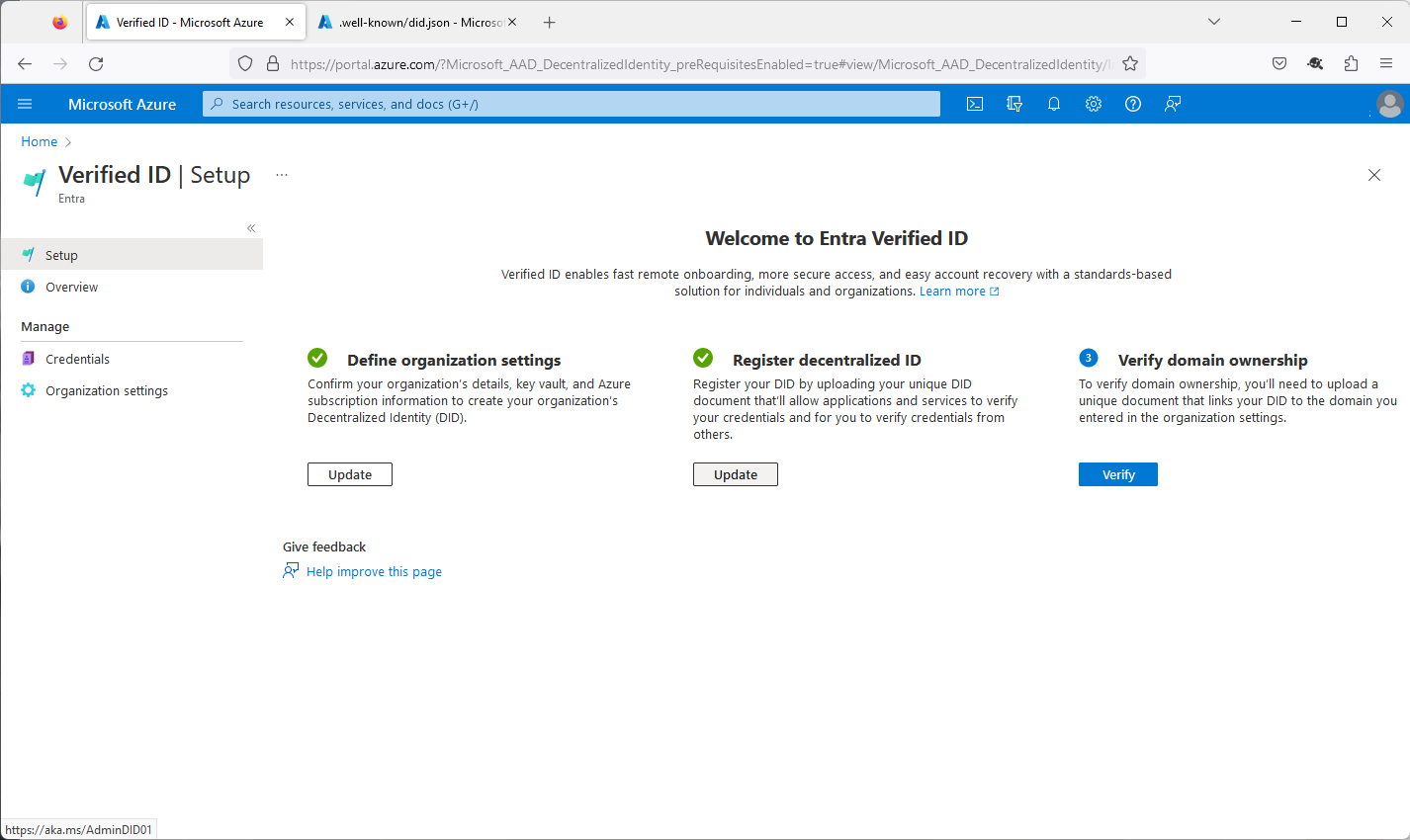
Copiez ou téléchargez le document DID qui apparaît dans la boîte.
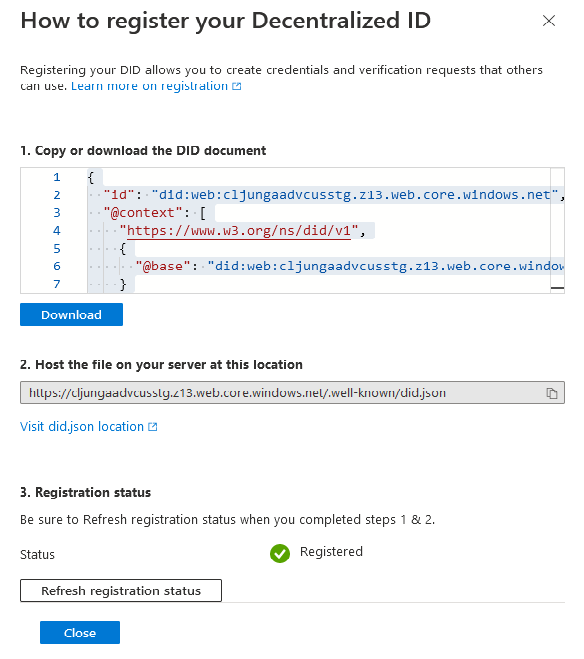
Téléchargez le fichier sur votre serveur web. Le fichier JSON du document DID doit être téléchargé sur
/.well-known/did.jsonsur votre serveur web.Une fois que le fichier est disponible sur votre serveur web, vous devez sélectionner Actualiser le status de l’inscription pour vérifier que le système peut demander le fichier.
Quand le document DID est-il utilisé dans le fichier did.json ?
Le document DID contient les clés publiques de votre émetteur et est utilisé pendant l’émission et la présentation. Un exemple de la façon dont les clés publiques sont utilisées est lorsque Authenticator, en tant que portefeuille, valide la signature d’une demande d’émission ou de présentation.
Quand le fichier did.json doit-il être republié sur le serveur web ?
Le document DID dans le fichier did.json doit être republié si vous avez changé le domaine lié ou si vous utilisez la rotation de vos clés de signature.
Comment puis-je vérifier que l'inscription fonctionne ?
Le portail vérifie que did.json est accessible et correct lorsque vous sélectionnez le status Actualiser le status de l’inscription. Vous devez également vérifier que vous pouvez demander cette URL dans un navigateur pour éviter certaines erreurs, comme celles dues à la non-utilisation de HTTPS, à l’utilisation d’un certificat SSL non valide, ou à l’utilisation d’une URL non publique. Si le fichier did.json ne peut pas être demandé anonymement dans un navigateur ou via des outils comme curl, sans avertissements ni erreurs, le portail ne peut pas effectuer l’étape Actualiser le status d’inscription.
Remarque
Si vous rencontrez des problèmes lors de l’actualisation de l’état de votre inscription, vous pouvez le résoudre en exécutant curl -Iv https://yourdomain.com/.well-known/did.json sur un ordinateur avec le système d’exploitation Ubuntu. Le sous-système Windows pour Linux fonctionne également avec Ubuntu. Si curl échoue, l’actualisation du status de l’inscription ne fonctionne pas.